5个方法快速解决Windows Server 2012(R2)备份空间不足!
不知道怎么解决Windows Server 2012备份空间不足的问题?不要担心!本文为你介绍了5个可以快速解决该问题的方法,一起来学习吧!
“之前我一直使用Windows Server Backup在Windows Server 2012中定时备份,并将备份文件储存到一个3TB的硬盘上。几天前,我收到一个提示:“Windows Server 2012备份空间不足。如果您忽略此更改,则备份磁盘上的旧备份将被新备份所覆盖”。我看到是旧备份没注意,毕竟旧备份没什么用。
但昨晚我又收到了另一个提示:“计划的备份未成功完成。并出现以下错误提示:向备份目标写入数据时Windows备份遇到错误。详细信息:磁盘上没有足够空间”。磁盘确实没有可用空间了,但我困惑的是,为什么旧备份没有按提示所说的被覆盖?有什么办法可以让旧备份被覆盖?我只想保留近期的备份。求大家支招!!”
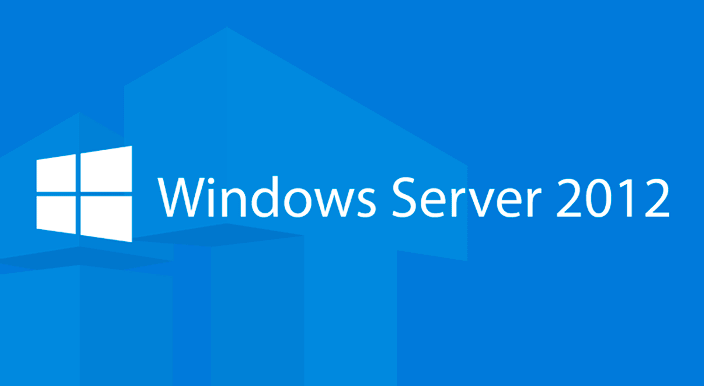
在Windows Server Backup(WSB)中,有一个名为自动磁盘使用情况管理的功能,该功能将在创建新备份时自动覆盖较早的备份以节省空间。
该功能为了获得更多可以用于储存新备份的空间,它会自动缩小预先分配的快照空间(称为diff area)。但有一种特殊情况:如果备份磁盘中的可用空间小于1/8,WSB不会自动删除备份。这是Windows Server 2012备份空间不足的原因。
这时你需要手动删除旧备份。接下来本文会介绍5种有用的方法来帮助你删除旧备份,请继续往下看。
Windows Server Backup使用VSS将不同的备份版本存储在卷影副本中,它将保留存储卷的状态作为备份的“备份版本”或“时间点”,所以你可以删除备份版本所在的卷影副本以增加可用空间。以下是详细操作步骤:
步骤1. 以管理员身份打开cmd,然后输入以下命令以获取备份版本。
wbadmin get versions -backuptarget: (这里请输入相关驱动器号。)
步骤2. 使用以下命令删除旧的备份版本。
vssadmin delete shadows /for=x: /oldest (请用备份驱动器的驱动器号替换X。)
步骤3. 输入exit,从该界面退出。
除此之外,你可以使用disk shadow和delete shadows命令来删除Windows Server 2012(R2)中的旧备份。但是请记住,要从旧的版本开始删除,如果从中间的版本开始删除,无法获得可用空间。
在Windows Server 2012(R2)中,你可以使用wbadmin删除WSB创建的系统状态备份。它可以使用3个不同的参数来删除指定的备份,包括[-version],[-keepVersions]和[-deleteOldest]。
步骤1. 了解这些参数的作用。
[-version]:删除特定版本。
[-keepVersions]:删除除指定备份外的备份。
[-deleteOldest]:删除早期的备份。
步骤2. 打开cmd并以管理员身份运行。然后,输入以下命令:
示例一:要删除在18:25 06/08/2019创建的备份,请输入“wbadmin delete systemstatebackup -version:06/08/2019-18:25”。
示例二:要删除系统状态备份(新的10个备份除外),请输入“wbadmin delete systemstatebackup -keepVersions:10”。
示例三:要删除储存在磁盘E上的旧的系统状态备份,请输入“wbadmin delete systemstatebackup -backupTarget:E:-deleteOldest”。
注意:-backupTarget只有在选择非本地计算机的备份时才需要指定位置。
Wbadmin命令行也可以删除非系统状态备份,Windows Server 2012和较新的操作系统可用。
步骤1. 打开cmd并以管理员身份运行。然后,你可以输入以下命令来删除备份:
要删除在06:25 06/08/2019创建的备份,请输入:
wbadmin delete backup -keepVersion:06/08/2019-06:25 -BackupTarget:F:machine:WIN-9814GD4FH95
注意:-machine仅在将多台电脑备份到同一位置时才需要。
步骤2. 等待该过程完成后,点击X退出。
除了删除外,更改保存卷影副本的位置也可以解决这个问题。详细步骤如下:
步骤1. 为备份驱动器分配驱动器号(如果没有)。然后,转到“文件浏览”。
步骤2. 右键点击储备备份的盘,然后选择管理卷影副本。
步骤3. 更改卷影副本的大小,例如15%。
Windows Server Backup能自动备份,却不能自动删除旧备份,这让人很烦。除了手动删除外,没有其他方法了吗?并不是,你可以使用整合了备份和删除等功能的专业软件。
在这里,推荐你使用傲梅企业备份标准版,它可以帮助你对系统/磁盘/分区/文件进行备份,还可以帮你管理备份空间以确保有足够的空间用于备份。
然后,请参考以下详细步骤来清理Windows Server 2012中的旧备份。当然,这些步骤也适用于清理Windows Server 2003/2008(R2)/2016(R2)/2019和Windows 11/10/8/7/XP/Vista中的旧备份。
步骤1. 确保储存备份的硬盘已连接到电脑上,并可以检测到它。然后,下载并安装傲梅企业备份标准版。
步骤2. 启动软件,你会看到深蓝色的界面。然后点击备份,再点击系统备份,它会自动选择系统盘和与启动系统相关的盘。

步骤3. 在下方选择储存备份的位置。

步骤4(重要). 然后,设置定时备份和备份策略。请确保备份策略与定时计划设置一致,否则该备份任务会根据备份策略执行。


步骤5. 之后,你会返回到系统备份的主页。确认无误后,点击开始备份,可以进行备份和自动清理。
导致“Windows Server 2012(R2)备份空间不足”问题的原因是储存备份的硬盘的可用空间不到其自身的1/8,所以你可以选择使用命令行手动删除旧备份,或使用集成了删除功能的专业备份软件。
但老实说,命令行对大多数用户来说是很复杂的。因此,如果你不是IT技术人员,建议你使用界面简单明了的备份软件(如傲梅企业备份标准版)来解决备份空间不足的问题。它可以帮你毫无后顾之忧地完成整个过程。你需要设置一次计划任务和备份策略,然后可以让软件自动处理这些事情。
如果公司内有大量的电脑需要保护,可以选择傲梅企业备份网络版。这个版本可以帮助你使用内置的镜像部署还原工具,可以通过网络将主计算机上的镜像文件部署还原到多台子计算机上。